小编今天给大家带来的是WPS如何去掉文档中多余的空行,下面就和小编一起来学习一下去掉多余空行的方法吧,希望能够帮助到大家。
步骤
打开需要编辑的文档,打开”编辑“菜单,单击”替换“。或者直接按下”Ctrl+H“快捷键。
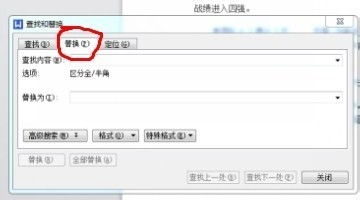
在弹出的”查找和替换“窗口中单击”高级“按钮。将光标移动到”查找内容“输入框,
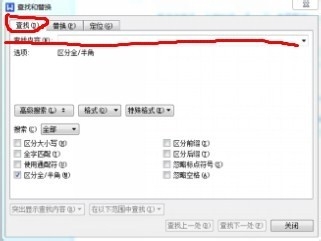
单击”特殊字符“按钮,选取”段落标记“,这时我们会看到”^p“出现在文本框内

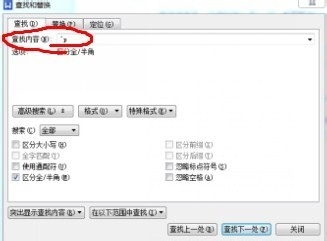
然后,用同样的方法再输入一个”^p“,在”替换为“文本框中也输入”^p“,即将”^p^p“替换为”^p“,选择”全部替换“即可
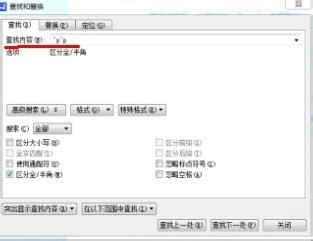
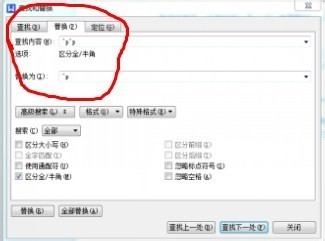
以上就是小编给大家带来的全部内容,大家都学会了吗?
 天极下载
天极下载





























































